
Metoda 1: Menu główne programu
Najczęściej, sterowanie antywirusowym McAfee jest wykonywane przez menu główne, gdzie istnieje kilka przełączników, aby wpływać na aktywność programu. Zajmymy się, jakie funkcje można wyłączyć przez główne okno.
- Uruchom program antywirusowy i otwórz kartę Ochrona PC. Po lewej stronie zobaczysz blok "Ochrona komputera z hakerów i zagrożeń", a poniżej znajduje się lista składników aktywnych. Kliknij żądany element, aby przejść do kontroli.
- Wybraliśmy narzędzie do sprawdzania w czasie rzeczywistym, wykonując kliknięcie na jego nazwisku w poprzedniej sekcji. Nowe okno otworzyło, w którym musisz kliknąć "Wyłącz".
- Rozwiń menu rozwijane i wybierz, po czym chcesz wznowić sprawdzić. Może to być 15 minut, jak i brak timera, ale wtedy narzędzie będzie musiało zawierać siebie przez to samo menu.
- Potwierdź zamknięcie, klikając odpowiedni przycisk.
- W oknie interakcji z komponentem zobaczysz powiadomienie o jego odłączeniu i w dowolnym momencie można kliknąć ponownie "Włącz", aby ponownie aktywować tryb pracy.
- Dodatkowo zauważamy kartę "Prywatność", gdzie jest składnik zwany "Ochrona przed niechcianą pocztą". Jego zamknięcie występuje tak, jak pokazano powyżej.

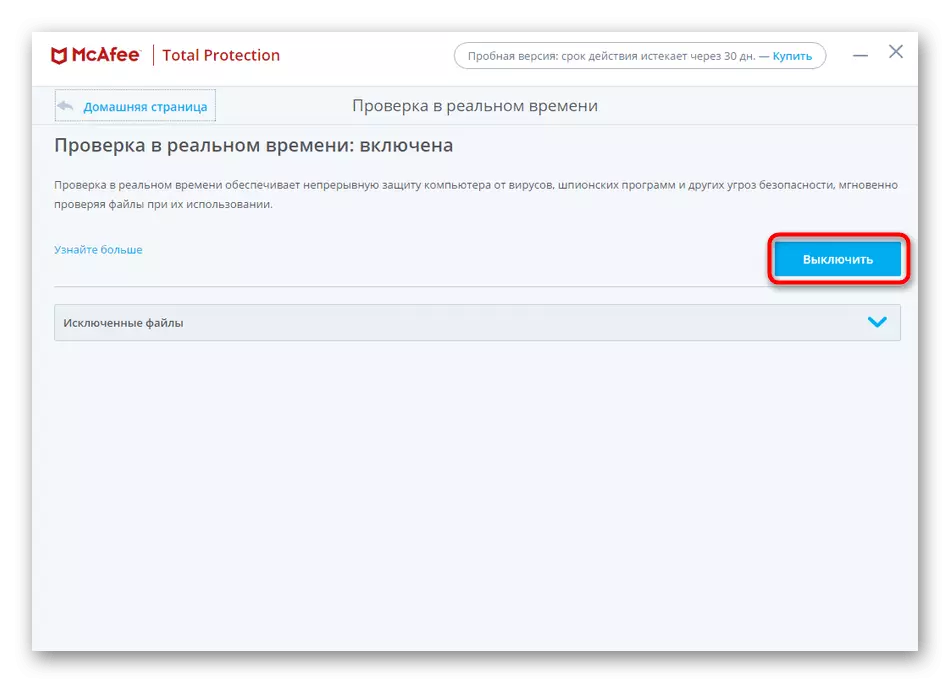


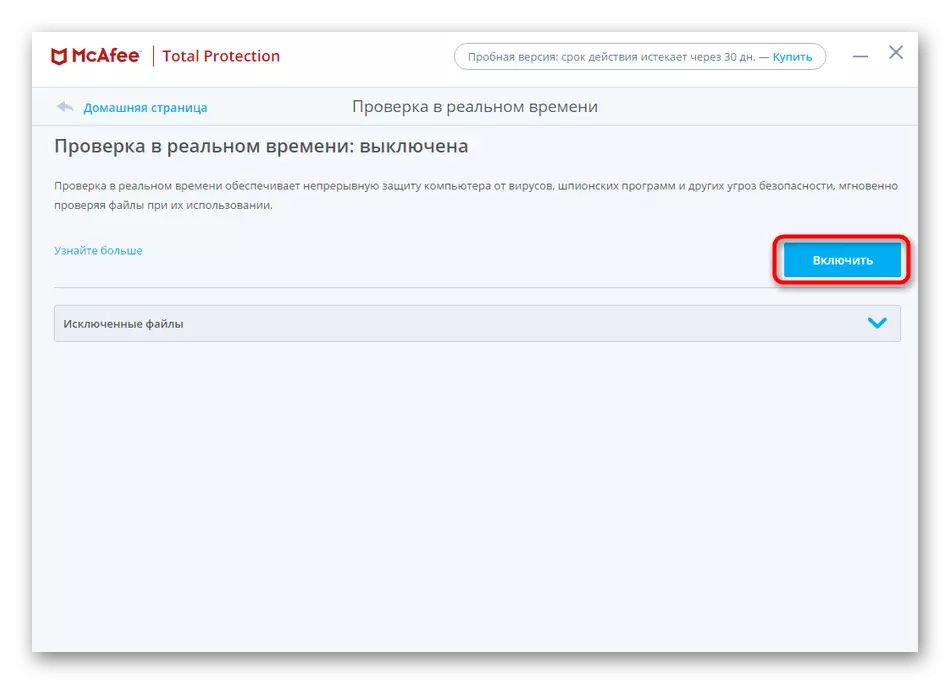

W wersji McAfee były to wszystkie elementy, których odłączenie jest wykonywane przez zakładki. Jeśli dodatkowe narzędzia pojawiają się w następujących wersjach, szukaj ich i dezaktywować, jak pokazano w poprzednim instrukcji.
Metoda 2: Parametry McAfee
McAfee ma oddzielne menu zwane "parametry", w których gromadzone są różne ustawienia oprogramowania. Dzięki nim możesz również kontrolować elementy ochronne, wyłączając je i aktywując. W nim są one pokazane bez wyjątku, w związku z tym, w wyniku poszukiwania niezbędnych problemów, nie powinno być problemów.
- Po prawej stronie w głównym oknie kliknij ikonę w postaci biegu, aby otworzyć okno okna.
- Spójrz na jednostkę ochrony PC, gdzie znajdują się wszystkie niezbędne elementy bezpieczeństwa. Tutaj można zobaczyć, w jakim stanie są, a kliknięcie na jednym z wierszy porusza się do okna sterującego.
- Pozostaje tylko po wyłączeniu żądanego elementu przez przycisk "OFF".
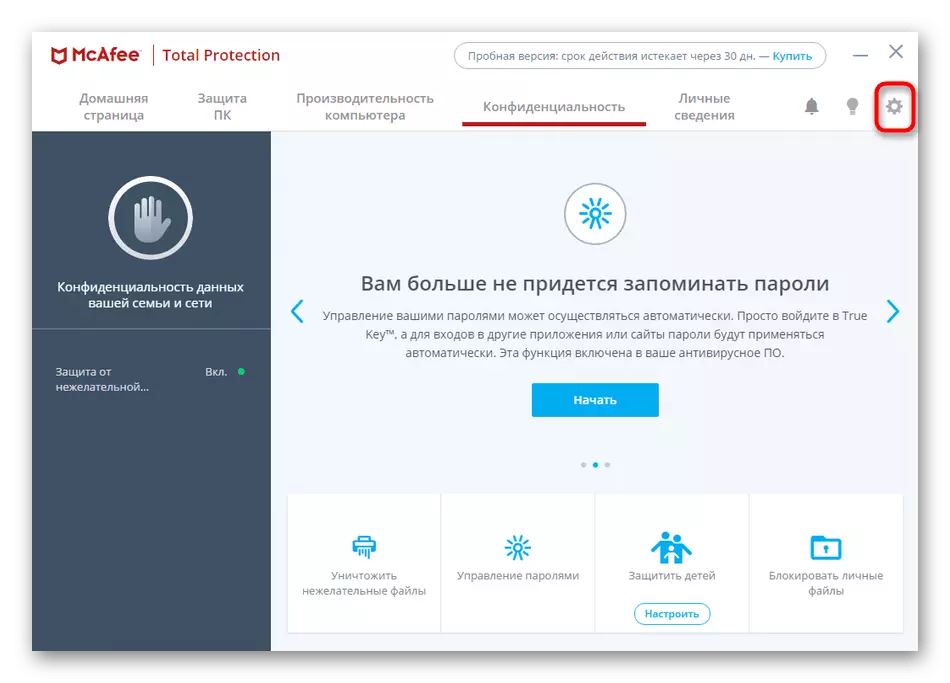


Metoda 3: Ikona antywirusowa na pasku zadań
Posiadający innych antywirusów z deweloperów osób trzecich znają sytuację, w której można wyłączyć ochronę przez ikonę w tacy. Aby to zrobić, menu kontekstowe jest wywoływane, a czas jest wybrany, na którym można wyłączyć narzędzia zabezpieczające. W McAfee działa trochę inaczej.
- Rozwiń panel ze wszystkimi ikonami na pasku zadań i kliknij ikonę McAfee kliknij prawym przyciskiem myszy.
- W wyświetlonym oknie, najedź kursorem do "Zmień ustawienia" i wybierz komponent, edycję aktywności, której chcesz wytworzyć.
- Menu sterowania będzie działać, w którym chcesz użyć "Wyłącz", aby wyłączyć ochronę.
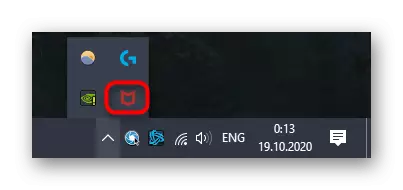


Jeśli nagle w przyszłości decydujesz, że użycie antywirusu nie chce się już używać i zachować go w rozłącznym stanie nie jest również opcją, zwracaj uwagę na inną instrukcję na naszej stronie internetowej, w którym zapisywane są kilka dostępnych metod odinstalowywania oprogramowania Szczegół.
Czytaj więcej: W pełni Usuń ochronę antywirusową McAfee
